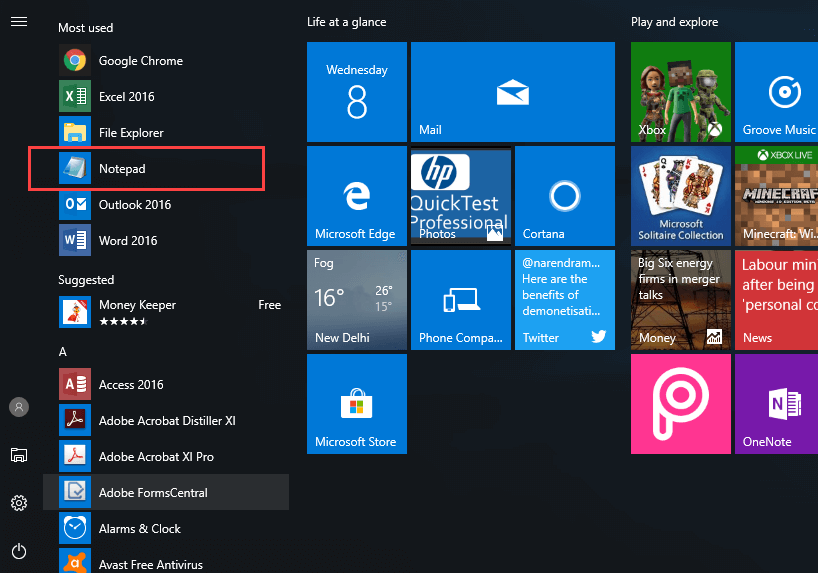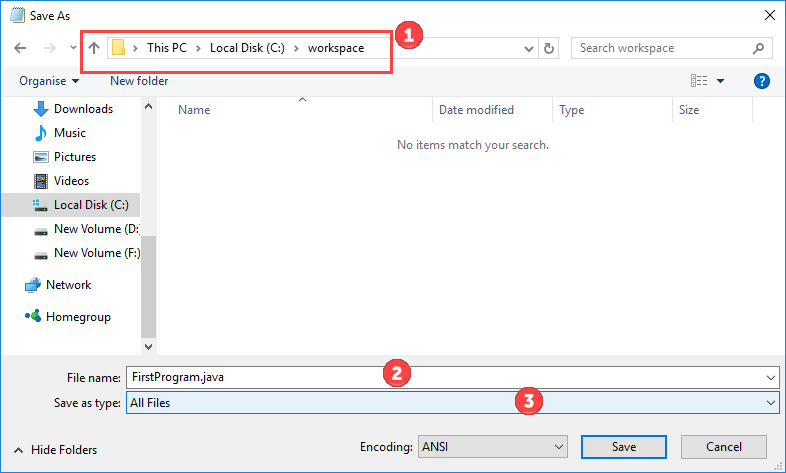Java Программа «Здравствуй, мир»
Имя Java Программа
Для создания вашего первого сайта вам понадобятся следующие 2 программы: Java Программа
- The Java Комплект разработчика SE
Пожалуйста, обратитесь к нашему последнему уроку скачайте и установите JDK
- Текстовый редактор
В этом Java Пример Hello World, мы будем использовать Блокнот. Это простой редактор, входящий в состав Windows Operating System. Вы можете использовать другой текстовый редактор, например NotePad++, или использовать онлайн-компилятор java.
Привет мир Java - Твой первый Java Программное видео
Это видео поможет вам узнать, как начать Java программа:
Нажмите здесь если видео недоступно
Шаги по компиляции и запуску программы Hello World в Java
Вот пошаговый процесс запуска Java программа:
Шаг 1) Откройте «Блокнот» из меню «Пуск», выбрав «Программы» > «Стандартные» > «Блокнот».
Шаг 2) Создайте исходный код для вашей программы Hello World в Java
- Объявите класс с именем A.
- Объявить основной метод public static void main (String args []) {
- Теперь введите System.out.println («Привет, мир»); который напечатает Hello World в Java.
class A {
public static void main(String args[]){
System.out.println("Hello World");
}
}
Шаг 3) Сохраните файл для Java Программа Hello World как ПерваяПрограмма.java обязательно выберите тип файла как все файлы, сохраняя файл в нашей рабочей папке C:\рабочая область
Шаг 4) Откройте командную строку. Перейти в каталог C:\рабочая область. Скомпилируйте код вашего Hello world Java программа с помощью команды,
javac FirstProgram.java
Шаг 5) Если вы заглянете в свою рабочую папку, то увидите, что файл с именем Класс был создан.
Шаг 6) Чтобы выполнить код, введите команду java, за которой следует имя класса, как и ожидалось. Привет мир отображается сейчас.
java A
Примечание: Java чувствителен к регистру. Язык программирования. Весь код, команды и имена файлов должны использоваться в едином регистре. Первая программа не то же самое, что первая программа.
Шаг 7) Если вы скопируете и вставите тот же код в IDE, например Eclipse компиляция и выполнение выполняются одним нажатием кнопки. Использование IDE удобно и повышает вашу эффективность, но поскольку вы изучение Java, мы рекомендуем вам использовать блокнот для простого Java выполнение программы.
Что такое аргумент командной строки в Java?
Аргумент командной строки в Java это информация, которая передается программе при ее выполнении. Передаваемая информация сохраняется в массиве строк, передаваемом в метод main(), и сохраняется в виде строки. Это информация, которая следует непосредственно за именем программы в командной строке во время ее запуска.
Пример
Во время занятий Демовы можете указать аргументы командной строки как
java Demo arg1 arg2 arg3 …
Аргументы командной строки в Java: Важные моменты
- Аргументы командной строки можно использовать для указания информации о конфигурации при запуске приложения.
- Нет ограничений на количество аргументов командной строки Java. Вы можете указать любое количество аргументов
- Информация передается в виде строк.
- Они фиксируются в строковых аргументах вашего основного метода.
Пример: изучение аргументов командной строки Java
Шаг 1) Скопируйте следующий код в редактор.
class Demo{
public static void main(String args[]){
System.out.println("Argument one = "+args[0]);
System.out.println("Argument two = "+args[1]);
}
}
Шаг 2) Сохраните и скомпилируйте код
Шаг 3) Запустите код как java Демо-версия яблоко-апельсин.
Шаг 4) Вы должны получить результат, как показано ниже.